Knowing how to change your Instagram password or reset it is a useful skill to have up your sleeve. One of the most popular social media apps not he planet, Instagram allows you to scroll through everything from meaningful quotes and your friends holiday snaps to cute pictures of Insta-famous pets and the latest adventures of your favorite celebrity.
Since its launch in 2010, the photo-sharing app has been through quite a few changes, not least its acquisition by Facebook in 2012. That's made it a whole lot easier too, allowing you to sign into the app with your Facebook login details - which is great for those of us who struggle to remember all of our passwords!
İster en iyi iPhone'a ister en iyi Android telefona sahip olun veya sosyal medya uygulamalarını telefonunuzdan uzak tutmayı ve en iyi MacBook ve Mac'lerden birini kullanarak ara sıra oturum açmayı tercih edin , şifrenizi düzenli olarak değiştirdiğinizden emin olmak iyi bir fikirdir. hesabınızı güvende tutun.
Bilgisayar korsanları her geçen yıl daha da akıllı hale geldiğinden, çevrimiçi siteler ve hizmetler için güvenliğin sağlanması çok önemlidir. Zayıf bir parola veya birden çok sitede kullandığınız bir parola kullanmak, birisinin özel verilerinize erişmesi riskini artırır. Neyse ki, şifrenizi değiştirmek çok basit.
Bu nedenle, ister güvenlik nedeniyle Instagram şifrenizi değiştirmek isteyin, ister şifrenizi unuttunuz ve hesabınız kilitlendi, aşağıdaki adımları hızlı ve kolay bir şekilde takip edeceksiniz. Ayrıca , uygulamayı uzun süre kullanmaya yatkınsanız görüşünüzü korumanıza yardımcı olabilecek Instagram'ı karanlık modda kullanma kılavuzumuz da ilginizi çekebilir . Veya tamamen azaltmayı tercih ederseniz, iOS ve Android'de Instagram kullanımınızı nasıl sınırlayacağınız tam da bunu yapmanıza yardımcı olacaktır.
Ama şimdilik, Instagram şifrenizi en az zahmetle değiştirmek için bilmeniz gereken her şey burada...
Instagram şifrenizi nasıl değiştirirsiniz?
Instagram şifrenizi nasıl değiştireceğinizi bulmak çok kolaydır ve ister iOS ister Android cihaz kullanıyor olun, bu aynı işlemdir.
Öncelikle, uygulamayı açmanız ve ekranınızın sağ alt kısmındaki profil resminize dokunarak profilinize gitmeniz gerekir.
Ardından, menü simgesine (sayfanın sağ üstündeki üç çizgi) dokunun ve Ayarlar > Güvenlik > Parola'ya gidin.
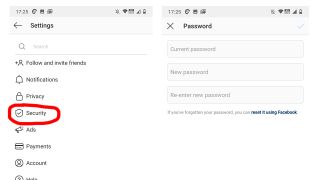
Daha sonra mevcut şifrenizi ve ardından kullanmak istediğiniz yeni şifreyi girmeniz gerekecek - unutmayın, başka hiçbir uygulamada kullanmadığınız bir şifre kullanmak en iyisidir ve bunların bir karışımını kullanmak iyi bir fikirdir. tahmin etmeyi zorlaştırmak için sayılar, büyük ve küçük harfler.
Instagram, güçlü bir parola oluşturmak için "en az altı rakam, harf ve noktalama işaretinden oluşan bir kombinasyon (! ve % gibi)" kullanmanızı önerir.
Yeni şifrenizden memnun kaldığınızda, Kaydet'e veya ekranınızın sağ üst köşesindeki onay simgesine dokunun.
Instagram şifrenizi nasıl sıfırlarsınız?
Instagram şifrenizi mi unuttunuz? Hesabınıza erişiminiz yoksa, bağlı Facebook hesabınızı, e-posta adresinizi veya telefon numaranızı kullanarak Instagram şifrenizi sıfırlamanız gerekir.
İşlem, iOS ve Android cihazlar için biraz farklıdır. Bir Android cihaz kullanıyorsanız, giriş ekranını getirecek olan uygulamayı açın. Ardından, 'Giriş yaparken yardım alın'ı seçin (Oturum Açmanın altında).
'Kullanıcı Adı veya E-posta Kullan', 'SMS Gönder' veya 'Facebook ile oturum aç' üzerine tıklayın ve ekrandaki talimatları izleyin.
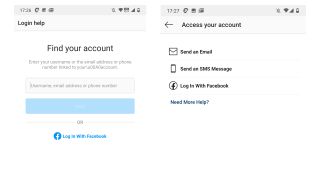
Bir iOS cihazındaysanız, daha önce olduğu gibi giriş ekranına gidin ve 'Oturum açarken yardım alın'ı seçin. Oturum açma kimlik bilgilerinizi (Kullanıcı adı veya Telefon) sıfırlamak için tercih ettiğiniz yöntemi seçin ve kullanıcı adınızı, e-posta adresinizi veya telefon numaranızı girin.
Ardından İleri'ye dokunun ve Instagram şifrenizi sıfırlamak için ekrandaki talimatları izleyin.
Artık yepyeni bir şifre seçebilmelisiniz – onu güçlü ve tahmin edilmesi zor hale getirmeyi unutmayın.
Gerçekten güçlü bir şifre oluşturmak istiyorsanız, en iyi şifre oluşturucuları kontrol ettiğinizden emin olun . Bu hizmetlerin birçoğu, tüm oturum açma ayrıntılarınızı takip etmenize yardımcı olacak en iyi parola yöneticilerini de içerir; bu, yeni parolanız çok karmaşıksa çok kullanışlıdır.
Peki ya iki faktörlü kimlik doğrulama?
Instagram hesabınıza ekstra bir güvenlik katmanı eklemek istiyorsanız, iki faktörlü kimlik doğrulamayı ayarlamak mümkündür.
E-posta adresiniz ve şifre birleşimi, hesabınızı koruyan ilk faktördür - iki faktörlü kimlik doğrulamayı etkinleştirmek, ikinci bir faktör eklemek anlamına gelir ve davetsiz misafirlerin hesabınıza erişmesini zorlaştırır.
Genellikle bu ikinci faktör, cep telefonunuza gönderilen ve oturum açma girişiminizi doğrulamanızı isteyen bir mesajdır.
Instagram söz konusu olduğunda, özel bir giriş kodu girmeniz veya giriş girişiminizi onaylamanız istenecektir - ancak yalnızca hesabınıza daha önce kullanmadığınız bir cihazdan erişiyorsanız.
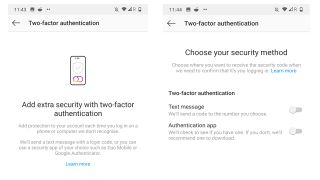
Bunu ayarlamak için profilinize gidin ve menü simgesine dokunun. Ayarlar > Güvenlik'e tıklayın ve İki Faktörlü Kimlik Doğrulama'ya gidin.
Başlayın'a dokunun ve ardından iki farklı kimlik doğrulama yönteminden birini seçin; SMS yoluyla özel bir kod almak veya Google Authenticator ya da Duo Mobile gibi bir üçüncü taraf kimlik doğrulama uygulaması kullanmak arasında seçim yapabilirsiniz.
SMS yolundan giderseniz, Instagram hesabınızla ilişkilendirilmiş onaylanmış bir cep telefonu numaranızın olması gerektiğini unutmayın - aksi takdirde devam etmeden önce bir tane girmeniz istenecektir.
Hangi seçeneği tercih ederseniz edin, iki faktörlü kimlik doğrulamayı açmanızı öneririz; kurulumu ve kullanımı inanılmaz derecede kolaydır ve davetsiz misafirlerin Instagram hesabınıza erişmesini çok daha zorlaştırır.
